エクセルVBAで、ボタンからふりがな一括入力する方法を紹介しています。シートにボタンを作って、ふりがな一括入力するマクロを登録させると、ボタンからマクロを実行できます。漢字にふりがなを振りたい時、エクセルのふりがな機能からふりがなを作成することができますが、量が多いと大変な作業になります。1つ1つふりがなを設定しなければいけません。そのような場合は、マクロでふりがなを一括で入力しましょう。

ボタンをシートに作成して、ふりがなを一括で作成するマクロをボタンに登録すると、そのボタンをクリックするだけでマクロが実行できます。
最近のエクセルでは簡単にボタンの作成、マクロの登録ができるようになっています。一度ボタンを作成すると、漢字を振りたいセルに、自動でふりがなが作成できます。
氏名や住所を登録する時など、ふりがなを振りたい時に効率よく作業ができます。
目次
ふりがなを一括で表示させるコードを作成
エクセルでふりがなを一括で表示させる、SetPhoneticメソッドを使います。漢字が入力してあるセル全てに、標準的なふりがなが設定されます。
「A2:A10」には「氏名」が入力されています。入力されている漢字に、一括でふりがなを表示しましょう。
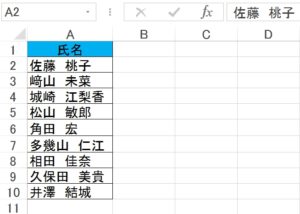
標準モジュールを挿入
エクセルVBEを起動させて「標準モジュール」を挿入します。
1.「開発」タブ→「コード」グループ→「Visual Basic」をクリックしましょう。または「Alt」+「F11」を押すと、エクセルVBEが起動します。

2.「挿入(I)」→「標準モジュール(M)」をクリックすると「Module1」ができます。
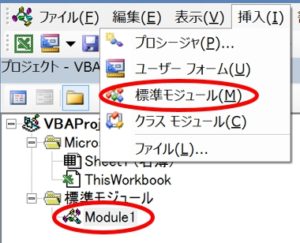
コードを入力
「Module1」にコードを入力します。

Sub ふりがな自動設定()
Selection.SetPhonetic
Selection.Phonetics.Visible = True
End Sub
ふりがなを一括で表示させるボタンをシートに作成
1.「開発」タブ→「コントロール」グループ→「挿入」▼→フォームコントロール→「ボタン(フォームコントロール)」をクリックしましょう。
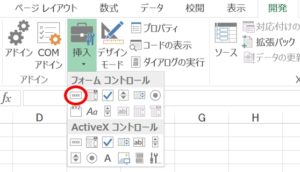
2.「十」のマークをボタンを作成したい位置で、□の図形を描くとボタンが作成できます。
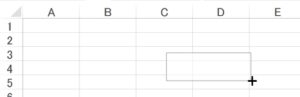
マクロをボタンに登録
1.ボタンが作成されると同時に「マクロの登録」ダイアログボックスが開きます。
2.マクロ(M)ボックスから「ふりがな自動設定」を選択して、「OK」ボタンをクリックしましょう。「ふりがな自動設定」は、「Module1」に入力した「Sub ふりがな自動設定()」下線の部分になります。
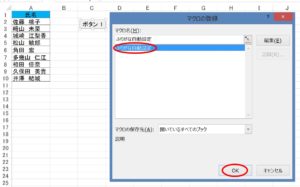
こちらの記事もご覧ください。⇒ふりがなをエクセルのマクロで一括入力、編集を行う方法
ボタンからマクロを実行
1.ふりがなを入力したいセルの範囲「A2:A10」を選択します。
2.「ボタン1」をクリックしましょう。
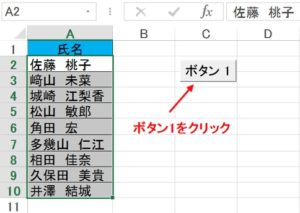
3.「A2:A10」の漢字にふりがなが表示されました。
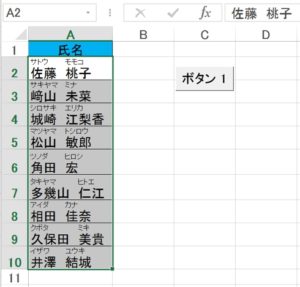
ボタンに表示される名前を変更
ボタンに表示される名前を変更してみましょう。
1.ボタンを選択して右クリックします。
2.「テキストの編集(X)」をクリックしましょう。
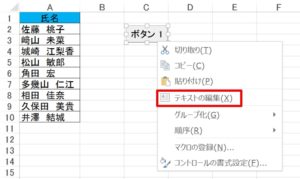
3.編集モードになるので、「ふりがな」と入力して「Enter」キーで確定します。
4.ボタンに「ふりがな」と表示されました!
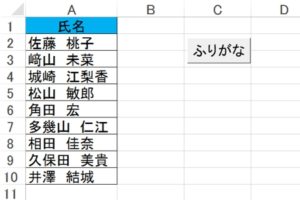
ボタンのフォントを設定
ボタンのフォントを変更してみましょう。文字の色、サイズ、フォント名、配置などが変更できます。
ボタンに表示される文字の色、スタイル、サイズを変更
ボタンに表示される文字の色を赤、スタイルを太字、サイズを9に変更してみましょう
1.ボタンを選択して右クリックします。
2.「コントロールの書式設定」をクリックしましょう。
3.「コントロールの書式設定」ダイアログボックスが開きます。色を赤、スタイルを太字、サイズを9に設定して、「OK」ボタンをクリックしましょう。
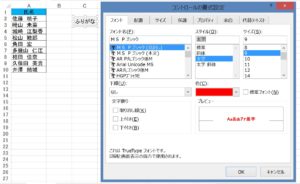
4.「ふりがな」の色が赤で、太字、サイズが9に変更されました!
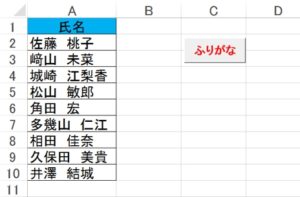
フォームコントロールからボタンを作成すると、同時に「マクロの登録」ダイアログボックスが開いてマクロを登録するのですが、「Module1」にふりがなを一括で入力するコードを作成していない場合は、この時にマクロをボタンに登録できません。
ボタンを作成した後、マクロをボタンに登録する方法です。
1.ボタンを選択して右クリックします。「マクロの登録(N)」を選択しましょう。
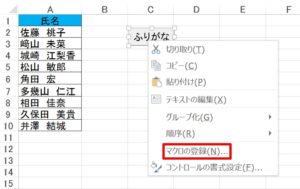
2.マクロ(M)ボックスから登録したいマクロを選択して、「OK」ボタンをクリックしましょう。ボタンにマクロが登録されます。
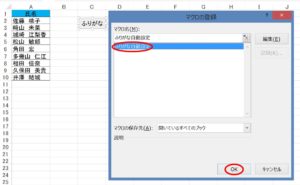
VBAでボタンからふりがなを一括編集
エクセルで、マクロボタンからふりがなを一括入力する方法を紹介しましたが、ふりがなを一括編集するマクロもあります。漢字にふりがなを作成しても、その読みが違っている場合があります。ふりがなは標準的な読みが設定されるので、特殊な読み方をする漢字の場合、ふりがなが違うことがあります。
氏名にふりがなを振る時、近年では珍しい名前が多くなっているので、ふりがなが違っている場合、1つ1つ修正するのは大変な作業になります。一括でふりがなが修正できると、時間短縮になり、作業が楽になります。
こちらの記事もご覧ください。⇒ふりがなをエクセルで一括編集























